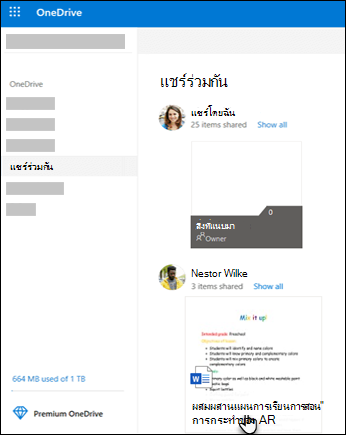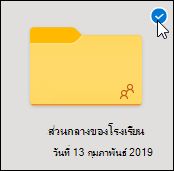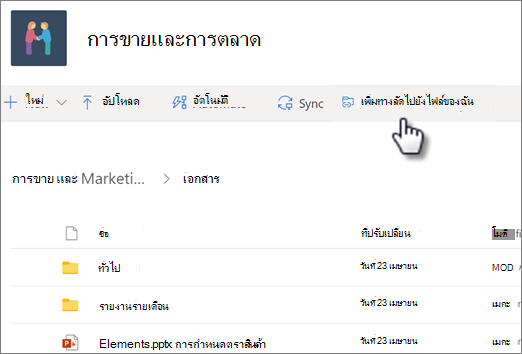เมื่อมีคนแชร์โฟลเดอร์กับคุณ โฟลเดอร์จะปรากฏในส่วน แชร์ ของ OneDrive.com ของคุณ ถ้าคุณมีสิทธิ์แก้ไขในโฟลเดอร์ที่แชร์เหล่านั้น คุณสามารถเพิ่มสิทธิ์เหล่านั้นลงในส่วน ไฟล์ของฉัน ของ OneDrive ของคุณ เพื่อให้สามารถเข้าถึงและใช้งานโฟลเดอร์เหล่านั้นได้ง่ายขึ้น
ถ้าคุณต้องการดูและเข้าถึงโฟลเดอร์ที่แชร์บนพีซีหรือ Mac ของคุณ ให้ติดตั้งแอป OneDrive และซิงค์โฟลเดอร์ของคุณกับอุปกรณ์ของคุณ
สิ่งสำคัญ:
-
ทางลัดโฟลเดอร์ที่แชร์ของ OneDrive บางรายการที่อยู่ในโฟลเดอร์ ไฟล์ของฉัน ของคุณอาจแสดงเป็นทางลัดอินเทอร์เน็ต .url แทนโฟลเดอร์จริง หากคุณพยายามเปิดทางลัดโฟลเดอร์ ทางลัดจะเปิดเป็นเว็บเพจแทนโฟลเดอร์
-
ปัญหานี้เกิดจากการเปลี่ยนแปลงบางอย่างที่เรากําลังทํากับบริการ Backend ของเรา ทางลัดอินเทอร์เน็ต .url จะแปลงกลับไปเป็นโฟลเดอร์โดยอัตโนมัติเมื่อปัญหาได้รับการแก้ไข คุณยังคงสามารถเข้าถึงเนื้อหาโฟลเดอร์ที่แชร์ได้ แต่จะผ่าน OneDrive.com (ระบบอาจขอให้คุณลงชื่อเข้าใช้)
-
ถ้าคุณมีสิทธิ์เข้าถึงบัญชีที่แชร์โฟลเดอร์กับคุณอย่างเต็มรูปแบบ คุณสามารถเพิ่ม OneDrive เป็นบริการเพื่อให้สามารถเปิดไฟล์ Office บนคอมพิวเตอร์ของคุณได้อย่างง่ายดาย
หมายเหตุ:
-
คุณสามารถเพิ่มทางลัดโฟลเดอร์ได้สูงสุด 100 รายการจาก OneDrive หรือไซต์ Teams ของบุคคลเดียว
-
คุณสามารถเพิ่มทางลัดไปยังไฟล์และโฟลเดอร์ได้สูงสุด 1,000 รายการ
-
คุณสามารถเพิ่มเฉพาะโฟลเดอร์ที่แชร์ไปยัง OneDrive ของคุณ ไม่ใช่ไฟล์ที่แชร์แต่ละไฟล์
-
โฟลเดอร์ที่แชร์ที่เพิ่มลงใน OneDrive ของคุณจะไม่ใช้OneDriveเนื้อที่ในที่เก็บข้อมูลใดๆ ของคุณ โดยจะนับรวมกับเนื้อที่ในที่เก็บข้อมูลของเจ้าของโฟลเดอร์เท่านั้น
-
นอกจากนี้คุณสามารถเข้าถึงโฟลเดอร์ที่แชร์จากรายการที่แชร์ บน OneDrive.com หรือในแอป OneDrive สำหรับอุปกรณ์เคลื่อนที่ คุณยังสามารถคัดลอก ย้าย แก้ไข เปลี่ยนชื่อ แชร์ และลบทุกอย่างในโฟลเดอร์ได้
เพิ่มโฟลเดอร์ที่แชร์ไปยัง OneDrive ของคุณ
-
ลงชื่อเข้าใช้ OneDrive บนเบราว์เซอร์ของคุณด้วยบัญชี Microsoft ส่วนบุคคลของคุณ
-
บนบานหน้าต่างนําทางด้านซ้าย ภายใต้ OneDrive ให้เลือก แชร์ ไฟล์และโฟลเดอร์ที่คุณสามารถเพิ่มลงใน OneDrive จะถูกทำเครื่องหมายเป็น สามารถแก้ไข
-
ค้นหาโฟลเดอร์ที่คุณต้องการเพิ่ม เลือกวงกลมในไทล์ของโฟลเดอร์ แล้วเลือก เพิ่มทางลัดไปยังไฟล์ของฉัน บนเมนูด้านบนสุด หรือคลิกขวาที่โฟลเดอร์ แล้วเลือก เพิ่มทางลัดไปยังไฟล์ของฉัน
เคล็ดลับ: ถ้าคุณไม่ต้องการซิงค์และแชร์เนื้อหาของโฟลเดอร์ คุณสามารถคลิก ดาวน์โหลด การดําเนินการนี้จะคัดลอกโฟลเดอร์และเนื้อหาไปยังคอมพิวเตอร์ของคุณ ไม่ใช่ไปยัง OneDrive ของคุณ ไฟล์จะพร้อมให้คุณแก้ไขแบบออฟไลน์ แต่คุณจะไม่เห็นการอัปเดตที่ทําโดยผู้อื่น และผู้อื่นจะไม่ได้รับการอัปเดตที่คุณทํา
การย้ายไฟล์ที่แชร์และโฟลเดอร์ที่แชร์ใน OneDrive ของคุณ
เมื่อคุณย้ายไฟล์ระหว่างโฟลเดอร์ที่แชร์ ไฟล์จะเสียสิทธิ์ที่มีอยู่และได้สิทธิ์จากโฟลเดอร์ที่คุณย้ายไป เช่น หากคุณย้ายรายการไปยังโฟลเดอร์แบบอ่านอย่างเดียว รายการนั้นจะกลายเป็นแบบอ่านอย่างเดียวเช่นกัน การย้ายรายการจากโฟลเดอร์ที่แชร์ไปยังโฟลเดอร์ที่ไม่ได้แชร์ หมายความว่ารายการนั้นจะไม่แชร์กับใครอีกต่อไป หากคุณย้ายรายการภายในโฟลเดอร์ที่แชร์เท่านั้น สิทธิ์ที่กำหนดจะไม่เปลี่ยนแปลง
แม้ว่าคุณสามารถย้ายไฟล์ที่แชร์ได้ แต่คุณไม่สามารถย้ายโฟลเดอร์ที่แชร์ใน OneDrive.com หากคุณซิงค์ OneDrive กับคอมพิวเตอร์ของคุณ โฟลเดอร์ที่แชร์ที่คุณย้ายจะคัดลอกไปยังตำแหน่งปลายทาง จากนั้นจะถูกลบออกจาก OneDrive โดยยังคงมีอยู่ในรายการที่แชร์
หมายเหตุ: โปรดระวังเมื่อย้ายโฟลเดอร์ เนื่องจากอาจมีผลต่อสิทธิ์การแชร์ของโฟลเดอร์ ถ้าคุณย้ายโฟลเดอร์ที่แชร์ไปไว้ในโฟลเดอร์อื่น โฟลเดอร์นั้นก็จะใช้สิทธิในการเข้าถึงของโฟลเดอร์ปลายทาง ซึ่งหมายความว่าบุคคลสามารถเข้าถึงโฟลเดอร์นั้นได้ก็ต่อเมื่อพวกเขาจะต้องมีสิทธิ์เข้าถึงโฟลเดอร์ปลายทางด้วย ถ้าโฟลเดอร์ปลายทางไม่ได้ถูกแชร์ โฟลเดอร์ที่คุณย้ายไปไว้จะไม่ถูกแชร์อีกต่อไป
คุณสามารถ เปลี่ยนชื่อ โฟลเดอร์ที่แชร์ที่คุณได้เพิ่มลงในโฟลเดอร์ OneDrive ของคุณได้ ชื่อใหม่ที่คุณตั้งให้กับโฟลเดอร์จะปรากฏให้คุณเห็นเท่านั้น และจะปรากฏด้วยชื่อนั้นทุกที่ที่คุณเข้าถึง OneDrive ของคุณ รวมถึง OneDrive.com แอป OneDrive บนคอมพิวเตอร์ของคุณ หรือแอป OneDrive สําหรับอุปกรณ์เคลื่อนที่ เจ้าของโฟลเดอร์ที่ใช้ร่วมกัน หรือบุคคลอื่นที่มีสิทธิ์เข้าถึงโฟลเดอร์จะมองไม่เห็นการเปลี่ยนชื่อ
หมายเหตุ: อย่างไรก็ตาม การเปลี่ยนชื่อหรือการเปลี่ยนแปลงเนื้อหาของโฟลเดอร์จะแสดงสำหรับบุคคลที่แชร์โฟลเดอร์ร่วมกันเท่านั้น
การลบไฟล์ที่แชร์และโฟลเดอร์ที่แชร์จาก OneDrive ของคุณ
ไฟล์ ที่ถูกลบ จากโฟลเดอร์ที่แชร์บน OneDrive.com จะถูกส่งไปยังถังรีไซเคิลของเจ้าของโฟลเดอร์ที่แชร์เท่านั้น อย่างไรก็ตาม ถ้าคุณซิงค์ OneDrive บนคอมพิวเตอร์ รายการที่ถูกลบจากโฟลเดอร์ที่แชร์จะปรากฏในถังรีไซเคิลของคอมพิวเตอร์
หมายเหตุ: เฉพาะเจ้าของโฟลเดอร์ที่แชร์เท่านั้นจึงจะสามารถคืนค่ารายการที่ถูกลบจากโฟลเดอร์ได้
วิธีลบโฟลเดอร์ที่แชร์ใน OneDrive.com:
-
ในมุมมองไฟล์ ให้เลือกโฟลเดอร์ที่แชร์ที่คุณต้องการลบ
-
เลือก เอาทางลัดออกจากไฟล์ของฉัน
การดำเนินการนี้จะลบโฟลเดอร์ออกจาก OneDrive ของคุณเท่านั้น แต่ยังคงสามารถเข้าถึงได้จากรายการที่แชร์ และจะไม่ส่งผลกระทบต่อเจ้าของหรือผู้อื่นที่แชร์โฟลเดอร์ดังกล่าว หากคุณลบโฟลเดอร์แทน โฟลเดอร์จะถูกลบจาก OneDrive ของทุกคนและเจ้าของโฟลเดอร์จะต้องคืนค่า
หมายเหตุ: ถ้าคุณซิงค์ OneDrive ไปยังคอมพิวเตอร์อย่างน้อยหนึ่งเครื่อง การเอาโฟลเดอร์ที่แชร์ออกจาก OneDrive ของคุณจะเป็นการเอาออกจากคอมพิวเตอร์เหล่านั้นด้วย
ถ้าโฟลเดอร์ไม่ได้แชร์กับคุณอีกต่อไป โฟลเดอร์นั้นจะถูกเอาออกจาก OneDrive ของคุณ หากต้องการเข้าถึงโฟลเดอร์ของคุณอีกครั้ง ให้ขอให้เจ้าของหรือผู้แก้ไขแชร์กับคุณอีกครั้ง
เมื่อมีคนแชร์โฟลเดอร์ใน Microsoft OneDrive, SharePoint หรือ Teams คุณสามารถเพิ่มทางลัดไปยังโฟลเดอร์ที่แชร์ใน OneDrive ของคุณเพื่อค้นหาและทํางานกับไฟล์ได้อย่างง่ายดาย ทางลัดเหล่านี้ปรากฏใน OneDrive บนเว็บ, Windows File Explorer, Mac Finder, Teams และในแอป OneDrive สําหรับอุปกรณ์เคลื่อนที่
หมายเหตุ: ขั้นตอนในบทความนี้จะพร้อมใช้งานสําหรับผู้ใช้ภายในเท่านั้น คุณไม่สามารถเพิ่มทางลัดไปยังโฟลเดอร์ที่แชร์กับผู้ใช้ภายนอกได้
-
ใน OneDrive ในบานหน้าต่างนําทาง ให้เลือก > ที่แชร์กับคุณ
-
ค้นหาโฟลเดอร์ที่คุณต้องการเพิ่ม แล้วคลิกที่วงกลมในไทล์ของโฟลเดอร์เพื่อเลือก
-
เลือก เพิ่มทางลัดไปยังไฟล์ของฉัน
-
หรือคุณสามารถคลิกขวาที่โฟลเดอร์ แล้วเลือก เพิ่มทางลัดไปยังไฟล์ของฉัน
เคล็ดลับ: ในไลบรารีที่แชร์ใน SharePoint หรือ Microsoft Teams คุณสามารถเลือก เพิ่มทางลัดไปยังไฟล์ของฉัน เพื่อเพิ่มทางลัดไปยังทั้งไลบรารี หรือเลือกโฟลเดอร์เฉพาะที่คุณต้องการเพิ่ม แล้วเลือก เพิ่มทางลัดไปยังไฟล์ของฉัน
สิ่งสำคัญ: ตัวเลือก เพิ่มทางลัดไปยังไฟล์ของฉัน ไม่พร้อมใช้งานเมื่อ:
-
คุณได้เพิ่มโฟลเดอร์ลงใน OneDrive ของคุณแล้ว หรือคุณเลือกไว้มากกว่าหนึ่งโฟลเดอร์ (คุณไม่สามารถเพิ่มหลายโฟลเดอร์พร้อมกันได้)
-
รายการที่คุณพยายามเพิ่มไม่ใช่โฟลเดอร์ (เพิ่มทางลัดไปยังไฟล์ของฉัน ไม่พร้อมใช้งานสําหรับไฟล์เดี่ยวๆ หรือคอลเลกชันของไฟล์ เช่น อัลบั้ม)
-
คุณได้เพิ่มทางลัด 100 รายการในไลบรารีเอกสารเดียวกันแล้ว
ย้ายทางลัดไปยังโฟลเดอร์ที่แชร์
คุณสามารถย้ายทางลัดไปยังโฟลเดอร์ได้เช่นเดียวกับไฟล์หรือโฟลเดอร์อื่นๆ สําหรับข้อมูลเพิ่มเติมเกี่ยวกับการย้ายไฟล์ ให้ดู เรียงลําดับ เปลี่ยนชื่อ หรือย้ายรูปถ่ายและไฟล์ใน OneDrive
หมายเหตุ: เมื่อย้ายทางลัดไปยังโฟลเดอร์ลงในโฟลเดอร์ที่แชร์ การตัดแบบย่อจะไม่เปลี่ยนแปลงสิทธิ์การแชร์ People ที่ยังไม่มีสิทธิ์เข้าถึงทางลัดจะไม่สามารถเข้าถึงเนื้อหาได้ แต่สามารถเปลี่ยนชื่อหรือนําทางลัดออกได้
-
เลือกทางลัดที่คุณต้องการย้าย เมื่อต้องการทําเช่นนั้น ในมุมมองรายการ ให้ตรวจสอบวงกลมที่ปรากฏขึ้นทางด้านซ้ายของรายการเมื่อคุณโฮเวอร์ตัวชี้ตรงนั้น ใน ไทล์ หรือ มุมมองรูปถ่าย ให้ตรวจสอบวงกลมที่มุมขวาบนของไทล์เมื่อคุณโฮเวอร์ตัวชี้ คุณยังสามารถเลือกหลายรายการเพื่อย้ายด้วยกันเป็นกลุ่มได้
-
ในการนําทางด้านบน ให้เลือก ย้ายไป
-
ในบานหน้าต่าง ย้ายไปยังให้เรียกดูโฟลเดอร์ปลายทาง แล้วเลือก ย้าย
-
ถ้าคุณต้องการสร้างโฟลเดอร์ใหม่เพื่อจัดเก็บรายการ ให้เลือก โฟลเดอร์ใหม่
-
เคล็ดลับ: แทนที่จะใช้ปุ่ม ย้ายไปยัง คุณสามารถเลือกทางลัดที่คุณต้องการย้าย และลากไปยังโฟลเดอร์ปลายทางได้
การย้ายไฟล์ที่แชร์และโฟลเดอร์ที่แชร์ใน OneDrive ของคุณ
เมื่อคุณย้ายไฟล์ระหว่างโฟลเดอร์ที่แชร์ ไฟล์จะเสียสิทธิ์ที่มีอยู่และได้สิทธิ์จากโฟลเดอร์ที่คุณย้ายไป เช่น หากคุณย้ายรายการไปยังโฟลเดอร์แบบอ่านอย่างเดียว รายการนั้นจะกลายเป็นแบบอ่านอย่างเดียวเช่นกัน การย้ายรายการจากโฟลเดอร์ที่แชร์ไปยังโฟลเดอร์ที่ไม่ได้แชร์ หมายความว่ารายการนั้นจะไม่แชร์กับใครอีกต่อไป หากคุณย้ายรายการภายในโฟลเดอร์ที่แชร์เท่านั้น สิทธิ์ที่กำหนดจะไม่เปลี่ยนแปลง
แม้ว่าคุณสามารถย้ายไฟล์ที่แชร์ได้ แต่คุณไม่สามารถย้ายโฟลเดอร์ที่แชร์ใน OneDrive.com หากคุณซิงค์ OneDrive กับคอมพิวเตอร์ของคุณ โฟลเดอร์ที่แชร์ที่คุณย้ายจะคัดลอกไปยังตำแหน่งปลายทาง จากนั้นจะถูกลบออกจาก OneDrive โดยยังคงมีอยู่ในรายการที่แชร์
คุณสามารถ เปลี่ยนชื่อ โฟลเดอร์ที่แชร์ที่คุณเพิ่มลงใน OneDrive ของคุณได้ ชื่อใหม่ที่คุณตั้งให้กับโฟลเดอร์จะปรากฏให้คุณเห็นเท่านั้น และจะปรากฏด้วยชื่อนั้นทุกที่ที่คุณเข้าถึง OneDrive ของคุณ รวมถึง OneDrive.com แอป OneDrive บนคอมพิวเตอร์ของคุณ หรือแอป OneDrive สําหรับอุปกรณ์เคลื่อนที่ เจ้าของโฟลเดอร์ที่ใช้ร่วมกัน หรือบุคคลอื่นที่มีสิทธิ์เข้าถึงโฟลเดอร์จะมองไม่เห็นการเปลี่ยนชื่อ
หมายเหตุ: อย่างไรก็ตาม การเปลี่ยนชื่อหรือการเปลี่ยนแปลงเนื้อหาของโฟลเดอร์จะแสดงสำหรับบุคคลที่แชร์โฟลเดอร์ร่วมกันเท่านั้น
การเอาแฟ้มที่แชร์และโฟลเดอร์ที่แชร์ออกจาก OneDrive ของคุณ
ไฟล์ ที่ถูกลบ จากโฟลเดอร์ที่แชร์บน OneDrive.com จะถูกส่งไปยังถังรีไซเคิลของเจ้าของโฟลเดอร์ที่แชร์เท่านั้น อย่างไรก็ตาม ถ้าคุณซิงค์ OneDrive บนคอมพิวเตอร์ รายการที่ถูกลบจากโฟลเดอร์ที่แชร์จะปรากฏในถังรีไซเคิลของคอมพิวเตอร์
หมายเหตุ: เฉพาะเจ้าของโฟลเดอร์ที่แชร์เท่านั้นจึงจะสามารถคืนค่ารายการที่ถูกลบจากโฟลเดอร์ได้
วิธีลบโฟลเดอร์ที่แชร์ใน OneDrive.com:
-
ในมุมมอง ไฟล์ของฉัน ให้เลือกโฟลเดอร์ที่แชร์ที่คุณต้องการนําออก
-
เลือก นําทางลัดออก
การดําเนินการนี้จะลบโฟลเดอร์ออกจาก OneDrive ของคุณเท่านั้น แต่จะยังคงสามารถเข้าถึงได้จากรายการที่ แชร์ และไม่มีผลต่อเจ้าของหรือบุคคลอื่นที่ใช้โฟลเดอร์ร่วมกัน หากคุณลบโฟลเดอร์แทน โฟลเดอร์จะถูกลบจาก OneDrive ของทุกคนและเจ้าของโฟลเดอร์จะต้องคืนค่า
หมายเหตุ: ถ้าคุณซิงค์ OneDrive ไปยังคอมพิวเตอร์อย่างน้อยหนึ่งเครื่อง การเอาโฟลเดอร์ที่แชร์ออกจาก OneDrive ของคุณจะเป็นการเอาออกจากคอมพิวเตอร์เหล่านั้นด้วย
ถ้าโฟลเดอร์ไม่ได้แชร์กับคุณอีกต่อไป โฟลเดอร์นั้นจะถูกเอาออกจาก OneDrive ของคุณ หากต้องการเข้าถึงโฟลเดอร์ของคุณอีกครั้ง ให้ขอให้เจ้าของหรือผู้แก้ไขแชร์กับคุณอีกครั้ง
เมื่อต้องการลบโฟลเดอร์ที่แชร์ออกจาก File Explorer:
-
เปิด File Explorer เลือกโฟลเดอร์ที่แชร์ที่คุณต้องการนําออก
-
คลิกขวา เลือก OneDrive
-
เลือก นําทางลัดออก
หมายเหตุ:
-
การลบทางลัดใน File Explorer โดยใช้ขั้นตอนข้างต้นจะลบทางลัดออกจาก OneDrive ของคุณเท่านั้น
-
เมื่อลบทางลัดโดยใช้คลิกขวา ลบ หรือปุ่ม ลบจากคีย์บอร์ด ตรวจสอบให้แน่ใจว่าไฟล์ทั้งหมดปิดก่อน File Explorer การลบทางลัดที่มีไฟล์ใดๆ ที่เปิดอยู่จะส่งผลให้เกิดการลบไฟล์บางไฟล์หรือไฟล์ทั้งหมดภายในทางลัด เนื้อหานี้สามารถกู้คืนได้จาก OneDrive หรือถังรีไซเคิล SharePoint
-
ถ้าคุณต้องการลบทางลัดจาก OneDrive ของคุณโดยการลบทางลัดออกจากบานหน้าต่างนําทางด้านซ้ายใน Windows ให้ยุบทางลัดก่อนที่จะลบ การลบทางลัดที่ขยายจะลบโฟลเดอร์และเนื้อหาสําหรับทุกคน แทนที่จะลบทางลัดสําหรับผู้ใช้คนนั้นออก
วิธีปิดใช้งาน "เพิ่มทางลัดไปยัง OneDrive"
ถ้าคุณเป็นผู้ดูแลระบบและต้องการปิดใช้งาน เพิ่มทางลัดไปยัง OneDrive สําหรับองค์กรของคุณ ให้ใช้คําสั่ง PowerShell ต่อไปนี้:
Set-SPOTenant -DisableAddShortcutsToOneDrive $True
สําหรับข้อมูลเพิ่มเติม ให้ดู Set-SPOTenant (SharePointOnlinePowerShell) | เอกสาร Microsoft
เรียนรู้เพิ่มเติม
-
อ่านเพิ่มเติมเกี่ยวกับวิธี แชร์ไฟล์และโฟลเดอร์ OneDrive
-
การแก้ไขปัญหาหรือวิธีแก้ปัญหาชั่วคราวสำหรับปัญหาล่าสุดใน OneDrive
ต้องการความช่วยเหลือเพิ่มเติมไหม
|
|
ติดต่อฝ่ายสนับสนุน สำหรับความช่วยเหลือเกี่ยวกับบัญชี Microsoft และการสมัครใช้งานของคุณ ให้ไปที่ความช่วยเหลือเกี่ยวกับบัญชีและการเรียกเก็บเงิน สําหรับการสนับสนุนทางเทคนิค ให้ไปที่ ติดต่อฝ่ายสนับสนุนของ Microsoft ใส่ปัญหาของคุณ แล้วเลือกรับความช่วยเหลือ ถ้าคุณยังต้องการความช่วยเหลือ ให้เลือกติดต่อฝ่ายสนับสนุนเพื่อกําหนดเส้นทางไปยังตัวเลือกการสนับสนุนที่ดีที่สุด |
|
|
|
ผู้ดูแลระบบ ผู้ดูแลระบบควรดูความช่วยเหลือสำหรับผู้ดูแลระบบ OneDriveชุมชนด้านเทคนิคของ OneDrive หรือติดต่อฝ่ายสนับสนุนของ Microsoft 365 สำหรับธุรกิจ |